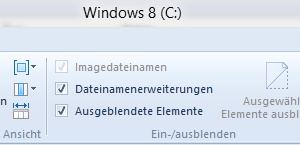Iconcache loeschen Windows 8
Gegenüber Windows 7 siehe: Iconcache löschen Windows 7 hat Microsoft den Iconcache sehr verbessert.
Es werden nicht mehr alle Icons in einer iconcache.db gespeichert, sondern es wird für jede Grösse ein eigener Cache angelegt. Im Ordner C:\Benutzer\Dein Name\AppData\Local\Microsoft\Windows\Explorer
Das hat natürlich den Vorteil das es dadurch zu weniger weiße bzw. leere Icons im Metro Menü bzw. Explorer oder der Taskleiste kommt.
Der Nachteil: Die einzelnen Dateien sind schreibgeschützt und dadurch nicht so einfach zu löschen wie die iconcache.db unter Windows 7.
An dieser Stelle vielen Dank an areiland.
Iconcache löschen Windows 10
Iconcache und Thumbnailcache löschen Windows 8.1
Unter Windows 8.1 ist im Prinzip alles gleich geblieben. Somit kann man das Tutorial zum löschen des Iconcaches und Thumbcaches auch hier anwenden.
Eine Neuerung gibt es unter Windows 8.1: Es gibt nun auch einen Cache für 1600 px.
Iconcache und Thumbnailcache löschen
- Im Explorer die Dateinamenerweiterungen anklicken
- Rechtsklick auf den Desktop /Neu/ Neues Textdokument anlegen
- Den Inhalt dort hineinkopieren und die Neues Textdokument.txt als Iconcache.bat abspeichern
@echo off taskkill /f /IM explorer.exe CD /d %userprofile%\AppData\Local\Microsoft\Windows del /f /s /q Explorer\*.* Start explorer.exe
Zur Erklärung:
- /f Löscht auch schreibgeschützte Dateien
- /s Löscht alle Dateien auch in Unterverzeichnissen
- /q Es kommt zu keiner Nachfrage wegen den Platzhaltern (*)
Die erstellte bat-Datei darf zum Ausführen nicht auf dem Desktop liegen. Einfach in C:\ oder C:\Benutzer\Dein Name\ speichern oder kopieren.
Nun kann die *.bat Datei mit einem Doppelklick gestartet werden und der Icon- sowie Thumbnailcache wird gelöscht.
Ein Neustart muss nicht durchgeführt werden, kann aber gemacht werden.
Sollte der Desktop ohne Icons, Wallpaper und Taskleiste erscheinen:
- STRG+Shift (Pfeil nach oben)+ESC drücken damit der Task-Manager erscheint.
- Im Menü Datei / Neuen Task ausführen
- explorer.exe eintippen und Enter drücken
Nur den Iconcache löschen
Auch hier die gleiche Vorgehensweise aber ein anderer Inhalt
@echo off taskkill /f /IM explorer.exe CD /d %userprofile%\AppData\Local\Microsoft\Windows del /f /s /q Explorer\iconcache*.* Start explorer.exe
Iconcache mit Rebuild Icon Cache löschen
Mit dem kleinen Tool, der für XP bis Windows 8.1 geeignet ist, lässt sich der IconCache ganz einfach mit einem Doppelklick auf die ReIconCache.exe löschen.
Im Set sind noch mehrere kleine Tools enthalten.
Nur den Thumbnailcache löschen
thumbs.db löschen windows 10
Und auch hier die gleiche Vorgehensweise aber ein anderer Inhalt
@echo off taskkill /f /IM explorer.exe CD /d %userprofile%\AppData\Local\Microsoft\Windows del /f /s /q Explorer\thumbcache*.* Start explorer.exe
Sollte es gerade im neuen Metro Startmenü bzw. unter Alle Apps (Rechtsklick im Metromenü unten rechts Alle Apps anklicken) trotzdem zu weissen / leeren Icons kommen, kann es sein das der Pfad zu den Icons nicht stimmt.
Hier hilft dann der manuelle Weg.
- Rechtsklick auf das Icon
- Unten Speicherpfad öffnen
- Im Explorerfenster dann:
- Rechtsklick auf das leere Icon /Eigenschaften
- Anderes Symbol
- Den richtigen Pfad zur Programm.exe bzw. Icon auswählen
- Übernehmen /OK
Das sollte es dann gewesen sein.
Thumbnailcache deaktivieren
Wer den Thumbnailchache deaktivieren möchte, kann auch dies tun.
Windows 8 Pro, Windows 8.1 Pro
- Win + R drücken
- gpedit.msc eintippen und starten
- Zum Pfad: Administrative Vorlagen/Windows Komponenten/Datei-Explorer gehen
- Eintrag Zwischenspeicherung von Bildern in Miniaturansicht deaktivieren doppelt anklicken und auf Aktiviert setzen.
Nun speichert Windows keine Miniaturbilder mehr in der thumbcache.db
- Will man es rückgängig machen einfach auf Deaktiviert setzen.
Windows 8 , Windows 8.1
- Win + R drücken
- regedit eintippen und starten
- Zum Pfad HKEY_CURRENT_USER\Software\Policies\Microsoft\Windows\Explorer gehen
- Neuer DWORD-Wert (32-Bit) mit dem Namen DisableThumbsDBOnNetworkFolders eingeben
- Den neuen Wert doppelt anklicken und auf 1 setzen.
Hinweis: Das Ganze macht für den Normalgebrauch keinen Sinn, da im Datei-Explorer im Ribbon Reiter Ansicht danach das umstellen auf Kleine, Grosse Symbole etc. deaktiviert ist. Jedes Mal wenn der Explorer gestartet wird, werden die Thumbs neu eingelesen, aber nicht gespeichert.
- Will man es rückgängig machen, einfach den Wert auf 0 setzen.
Iconcache erhöhen
Damit es nicht öfter vorkommt, ist es ratsam den Iconcache zu erhöhen.
Das macht man über die Registry
- Start regedit ins Suchfeld
- regedit.exe per rechts klick als Admin starten
- Zum Pfad KEY_LOCAL_MACHINE/Software/Microsoft/Windows/CurrentVersion/Explorer gehen
- Neue Zeichenfolge anlegen mit dem Namen: Max Cached Icons
- Wert eintragen 4000
Wird diese Zeichenfolge gelöscht, greift wieder automatisch der normale Cache von 500.
Fragen zu Windows 8?
- Sicherung erstellen Backup anlegen Windows 8.1
- Reparatur Wiederherstellung Windows 8.1
- Portal:Windows 8.1
- Automatischer Start von SkyDrive verhindern
- Windows 8.1 als Update oder Neuinstallation installieren
- Ordner Bibliotheken unter Computer Arbeitsplatz entfernen Windows 8.1
- Bibliotheken erstellen, aktivieren Windows 8.1
- Netzwerk ändern Windows 8.1
- Windows 8.1 mit einem lokalen Konto installieren
- Windows Apps deinstallieren Windows 8.1 und Leistungsindex erstellen Windows 8.1
Spoiler: + Top 11 bis 25
11. Start, Startmenü Windows 8.1 richtig bedienen - einstellen
12. Ein Microsoft Konto in ein Lokales Konto ändern Windows 8.1 || Schrift verschwommen auf dem Desktop, Explorer, in Programmen Windows 8.1
13. Datei Explorer an die Taskleiste heften Windows 8.1
14. Direkt zum Desktop starten aktivieren in Windows 8.1
15. Hintergrundfarbe der Kacheln ändern Windows 8.1
16. Festplatte SSD bereinigen um Speicherplatz zurückzubekommen Windows 8.1
17. Probleme herausfiltern durch cleanen Neustart in Windows 8.1
18. Seriennummer, Key, Schlüssel aus dem Bios direkt auslesen Windows 8.1
19. Hot Corner, Charms Bar deaktivieren Windows 8.1 || PC-Einstellungen als Verknüpfung aufrufen Windows 8.1
20. Windows 8.1 Herunterfahren, Ruhezustand, Verknüpfungen
21. Apps komplett beenden Windows 8.1 || Apps Verknüpfungen an die Taskleiste, Desktop oder Start heften
22. OneDrive mit Lokalem Konto benutzen Windows 8.1 || OneDrive Ordner verschieben auf andere Partition
23. Bibliotheken in Windows 8.1 wieder nach oben setzen || Windows Defender deaktivieren aktivieren Windows 8.1
24. Automatische Reparatur deaktivieren Windows 8.1 || Windows Store Apps reparieren
25. Kein Haken bei Benutzer müssen Benutzernamen und Kennwort eingeben Windows 8.1 || Bing Suche deaktivieren Windows 8.1
- Herunterfahren von Windows 8 - Die verschiedenen Varianten
- In den abgesicherten Modus von Windows 8 starten
- Windows 8 reparieren - wiederherstellen
- Backup erstellen - Windows 8
- Windows 8 Upgrade auf leerer Festplatte clean installiert und aktiviert sich nicht
- Explorer Bibliothek entfernen
- Windows 8 Themes installieren inkl. Aero, Blur Transparenz Windows 8
- In die Erweiterte Startoptionen booten - Windows 8
- Mit der Windows 8 Upgrade eine Neuinstallation durchführen
- Autostart Windows 8 und Netzwerkverbindungen ändern - Windows 8
Spoiler: + Top 11 bis 25
11. Ruhezustand deaktivieren bzw. Speicherplatz verringern Windows 8 || Administratorkonto freischalten
12. Digital unsignierte Treiber installieren - Windows 8
13. Loginscreen Logon ändern Windows 8 || Metro Design bearbeiten Windows 8
14. Automatische Wartung aktivieren deaktivieren in Windows 8
15. Windows.old Ordner nach einer Installation löschen
16. Benutzerkonten verwalten - Windows 8
17. Windows 8 mit einem lokalen Konto installieren
18. WindowMetrics - Iconabstand, Scrollbarbreite, Schriftarten ändern
19. Lock Screen beim Abmelden oder Sperren deaktivieren Windows 8 || Verknüpfungspfeil entfernen in Windows 8
20. HowTo: Speicherplatz verringern Windows 8
21. Ohne den Metrostyle starten - was muss ich einstellen?
22. Das Windows 8 Bootmenü wiederherstellen || Windows 8 Bootscreen ändern
23. Windows 8 Aktivierung sichern und wiederherstellen
24. Tutorial: Windows 8 Start Metro Startmenü richtig einstellen
25. Charmbar MouseOver in den Ecken ausschalten aber nicht deaktivieren Windows 8
Du hast noch ein Tipp zum Tutorial
- Dann schreib uns die Ergänzung über unsere Tipp-Box
- Wir werden dann dieses Tutorial erweitern, damit kannst du anderen Benutzern helfen. Danke!
Weitere Tutorials für
Blognews
Oder du benutzt unsere Deskmodder.de App für das Windows Phone:
- Deskmodder.de-App für Windows Phone verfügbar Im Blog vorgestellt.
Ihr habt Fragen?
Dann ab ins Forum. Auch Gäste können bei uns Fragen stellen oder Fragen beantworten.
Schon Interesse an Windows 10? Dann schaut auch dort einmal in die Tutorials, oder speichert den Link in euren Favoriten.
Fragen zu Windows 10?
Du hast Fragen oder benötigst Hilfe? Dann nutze bitte unser Forum und nicht die Tipp-Box! Auch Gäste (ohne Registrierung) können bei uns Fragen stellen oder Fragen beantworten. - Link zum Forum | Forum Windows 10
| Neue Tutorials für Windows 10 | Top 10 der Tutorials für Windows 10 | |
Icon cache, Windows 10, Win 10, Iconcache löschen, Iconcache neu einlesen Windows 10, Icons werden fehlerhaft dargestellt Win 10,